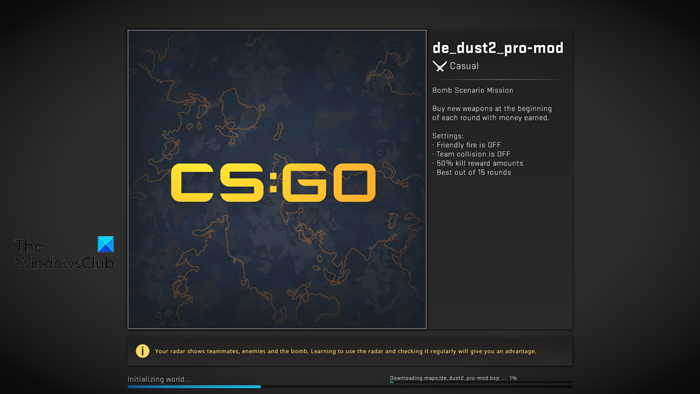Üdvözöljük az oktatóanyagomban, amely arról szól, hogyan lehet megoldani a CS:GO lefagyását a világ inicializálása során. Ez sok játékos számára problémát jelent, és elég frusztráló lehet. Szerencsére van megoldás erre a problémára. Először a Steam könyvtárba kell lépnie, és jobb gombbal kattintson a CS:GO elemre. Innen lépjen a Tulajdonságok elemre, majd nyissa meg az Általános lapot. Ezután kattintson az Indítási beállítások megadása gombra. Egy kis ablak jelenik meg. Ebben az ablakban be kell írnia a -console parancsot, majd kattintson az OK gombra. Ha ezt megtette, indítsa el a CS:GO-t, és nyissa meg a konzolt a ` billentyű megnyomásával. A konzolba írja be a net_graph 1 parancsot, majd nyomja meg az enter billentyűt. Ez egy kis grafikont jelenít meg a képernyő jobb oldalán. Ha a grafikon tüskék, az azt jelenti, hogy a játék lefagy. A következő lépés az indítási beállításokhoz való visszatérés és a -console parancs eltávolítása. Ha ezt megtette, indítsa újra a CS:GO-t, és a problémát meg kell oldani. Ha továbbra is problémái vannak, próbálja meg ellenőrizni a játékfájlokat. Ehhez lépjen a Steam könyvtárba, és kattintson a jobb gombbal a CS:GO elemre. Innen lépjen a Tulajdonságok elemre, majd nyissa meg a Helyi fájlok lapot. Végül kattintson a Játékfájlok integritásának ellenőrzése gombra. Ezzel átvizsgálja játékfájljait, és megbizonyosodik arról, hogy mindegyik naprakész. Remélem, ez az oktatóanyag segített megoldani a CS:GO lefagyását a világ inicializálása során.
Egyes játékosok szerint a Counter-Strike nem töltődik be megfelelően. Megakad a betöltési képernyőn, és úgy tűnik, nem halad előre. Más jelentések szerint a játék egy-két perc múlva összeomlik, miután az Initializing World képernyőn elakadt. A játék népszerűsége még súlyosabbá tette ezt a problémát. Éppen ezért ebben a bejegyzésben megnézzük, mit tehetsz, ha A CS:GO lefagy az Initializing World képernyőn .
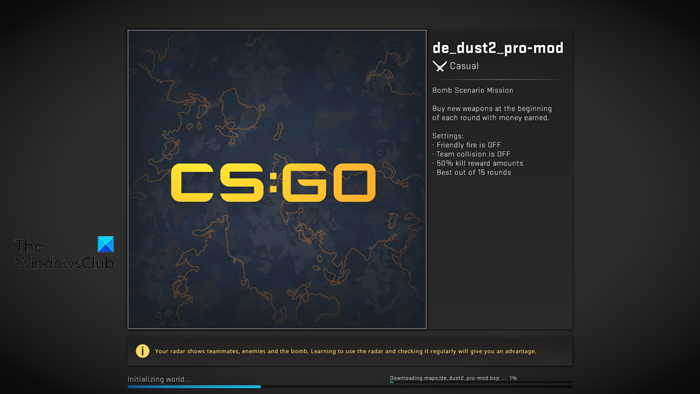
Ha a CSGO elakad a betöltési képernyőn, először meg kell győződnie arról, hogy a játék elegendő erőforrást kap a futtatáshoz. Ha az ok nem az erőforrások hiányában keresendő, akkor ellenőrizze, hogy nincs-e harmadik fél interferenciája vagy sérült-e a játékfájlok. Ha ez nem segít, olvass tovább.
A világ inicializálásánál elakadt CS:GO javítása
Ha a CS:GO elakadt a világ inicializálási módban, és nem töltődik be megfelelően, kövesse az alábbi megoldásokat a probléma megoldásához.
- Ügyeljen arra, hogy legyen elég hely
- Törölje a Maximum Memory jelölőnégyzetet
- Ellenőrizze a játékfájlokat
- Törölje a letöltési gyorsítótárat
- Nyissa meg a játékot a Clean Boot alkalmazásban, és derítse ki a tettest
- Minden játék tűzfalon keresztül
Beszéljünk róluk részletesen.
1] Győződjön meg arról, hogy van elég hely
Először is győződjön meg arról, hogy elegendő hely van a számítógépen a CSGO fájl tárolására. Abban az esetben, ha a meghajtó, amelyen a játék a fájljait tárolja, megtelt, nem fog tökéletesen működni, mivel minden alkalommal el kell mentenie a gyorsítótárat és az egyéb fájlokat, amikor elindítja és lejátssza a játékot. Ha ez vonatkozik Önre, csak ellenőrizze, hogy a probléma megoldódott-e.
2] Törölje a „Maximális memória” jelölést.
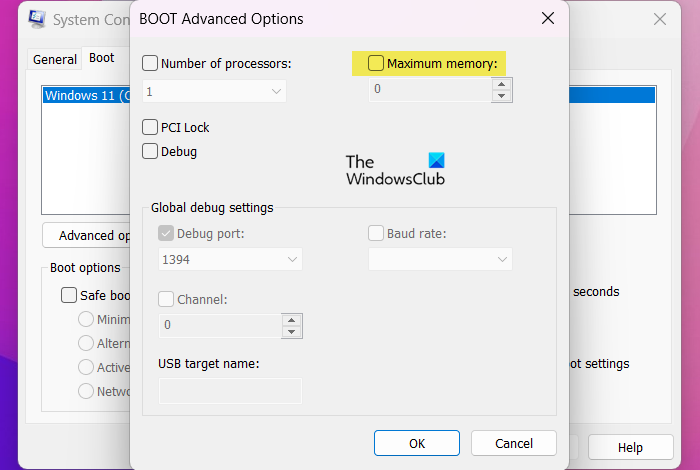
Egyes áldozatok szerint a felhasználó akkor tapasztalhatja meg az említett problémát, ha a játék kevesebb memóriát használ, mint amennyire szüksége van. Ez nagyon igaz, és annak a ténynek köszönhető, hogy ezek a felhasználók maximális memóriakorlátot kaptak a kiterjesztett BOOT opcióban. Az újrakonfigurálásához kövesse az előírt lépéseket.
- Keresés 'MSConfig' a start menüből.
- Lépjen a 'Letöltés' fülre, és kattintson a 'Speciális beállítások' gombra.
- Törölje a jelölést Maximális memória és kattintson az OK gombra.
Végül indítsa újra a számítógépet, töltse be újra a játékot, és ellenőrizze, hogy betöltődik-e.
hogyan párosítsuk a felületi tollat
3] Ellenőrizze a játékfájlokat
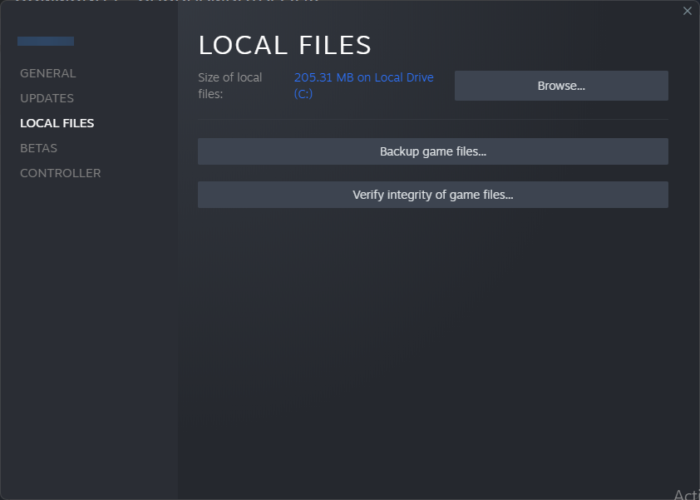
Az említett hibával akkor találkozhat, ha a játékfájljai sérültek. Ennek különböző okai lehetnek, a leggyakoribb a hiányos betöltés, az októl függetlenül könnyedén ellenőrizheti a játékfájlokat az indítóval, és kijavíthatja a problémát. Ehhez kövesse az előírt lépéseket.
- nyisd ki Párosít a számítógépeden.
- Megy a könyvtárba.
- Kattintson a jobb gombbal a játékra, és válassza a Tulajdonságok menüpontot.
- Lépjen a Helyi fájlok fülre, és kattintson a gombra Ellenőrizze a játékfájlok integritását .
A játékfájlok beolvasása és visszaállítása után ellenőrizze, hogy a probléma megoldódott-e.
4] Törölje a letöltési gyorsítótárat
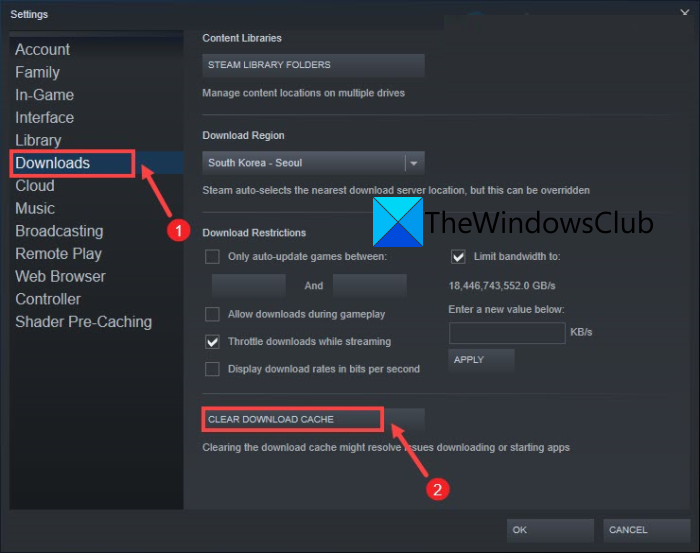
Amint azt korábban említettük, a játék vagy annak fájljai megsérülhetnek egy nem teljes letöltés miatt. Ebben az esetben mindenekelőtt ellenőriznünk kell az integritást (amit korábban megtettünk), majd törölnünk kell a letöltési gyorsítótárat. Ehhez kövesse az előírt lépéseket.
- Nyisd ki Steam kliens alkalmazást a rendszerén.
- Kattintson a Steam > Beállítások elemre.
- Lépjen a Letöltések elemre, és kattintson a Letöltési gyorsítótár törlése gombra.
A letöltési gyorsítótár törlése után ellenőrizze, hogy a probléma megoldódott-e. Remélem megoldódik a problémád.
5] Nyissa meg a játékot a Clean Boot alkalmazásban, és derítse ki a tettest
Számos harmadik féltől származó alkalmazás zavarja a játékot és annak szolgáltatásait. Ahhoz, hogy megtudjuk, melyik alkalmazás zavarja a játékot, egy tiszta rendszerindítással kell elindítanunk, majd elindítanunk a játékot. Ha a CSGO elindul a számítógépen, engedélyezze manuálisan a folyamatot, hogy megtudja, melyik alkalmazás okozza a problémát. Miután megtudta, ki a hibás, csak eltávolítania kell, és a probléma megoldódik.
6] Alkalmazások engedélyezése tűzfalon keresztül
Nagyon valószínű, hogy a vírusirtó vírusnak tekinti a játékot, és blokkolni akarja annak tevékenységét. Ilyen esetben engedélyeznünk kell a CSGO-t a Windows Defender tűzfalon keresztül, és ha van egy harmadik féltől származó víruskereső, egyszerűen adja hozzá az engedélyezőlistához, és a probléma megoldódik.
Remélem, meg tudja oldani a problémát az ebben a bejegyzésben említett megoldások segítségével.
A Windows 10 alapértelmezett nyomtatója folyamatosan változik
Hogyan lehet kijavítani, hogy a CS:GO nem válaszol?
Abban az esetben, ha a CS:GO nem válaszol, vagy összeomlik az indítás után, tekintse meg útmutatónkat, hogyan teheti meg javítsa ki a CSGO teljesítményével kapcsolatos problémákat. Vagy több erőforrást kell kiosztania, vagy javítania kell a játékot. Az útmutató segít a játék visszaállításában és a probléma megoldásában.
Olvas: Teljes képernyős program vagy játék kényszerített bezárása Windows 11/10 rendszerben.